あなたのOnkyoがCalm Radioチャンネルを再生するように設定する
A - A ブラウザーまたはBLUETOOTH(すべてのOnkyoデバイス)を使用してモバイルアプリから CALM RADIOを使用する
- パソコンからCalm Radioを使用するために、OnkyoのBluetooth機能、または弊社の無料のモバ イルアプリのいずれかを使用することを強くお薦め致します。
- Bluetoothは簡単に設定できます。こちらが一般的ななOnkyo bluetoothのガイドです(22ペー ジを参照)http://filedepot.onkyousa.com/Files/own_manuals/TX-8160_En_A_web.pdf
B - ブラウザーからONKYOのURLを設定する(新規のOnkyo受信者)
1 - Onkyo IPアドレスを取得する
- Onkyoで、設定ボタンを押します
- スラッシュ(/)ボタンを押して”6 ネットワーク”を選択します
- ”Enter”ボタンを押します
- ”IPアドレス”を表示させるために、上/下の矢印ボタンを使用します
- 表示の通りにIPアドレスをメモしておきます
2 - マイアカウントメニューからURLをダウンロードします
- こちらからマイアカウントメニューにアクセスしてください https://calmradio.com/myaccount
- Onkyo用に”Direct"URLのセットをダウンロードします。
- このテキストファイルを開き、開いたままの状態にしておきます。
3 - OnkyoにURLを追加する
- パソコンのブラウザーを開きます。
- ブラウザーのアドレスバーにメモしておいたIPアドレスを入力し、Enterキーをクリックしま す。
- Onkyoのウェブセットアップスクリーンが表示されます。
- 星マークのアイコンを選択します。
- お好みのチャンネル名を入力します。 例:CALM RADIO - SOLO PIANO
- 前にダウンロードしておいたCalm RadioのURLテキストファイルを開き、SOLO PIANO channelなどを探します。
- http://で始まる完全なURLを選択します。(URL文字列の最初または最後に空白がないことをご 確認ください)
- 選択したURLをコピーします。
- ウェブセットアップの入力欄にURLを貼り付けます。
- ”保存する’を選択して完了です。
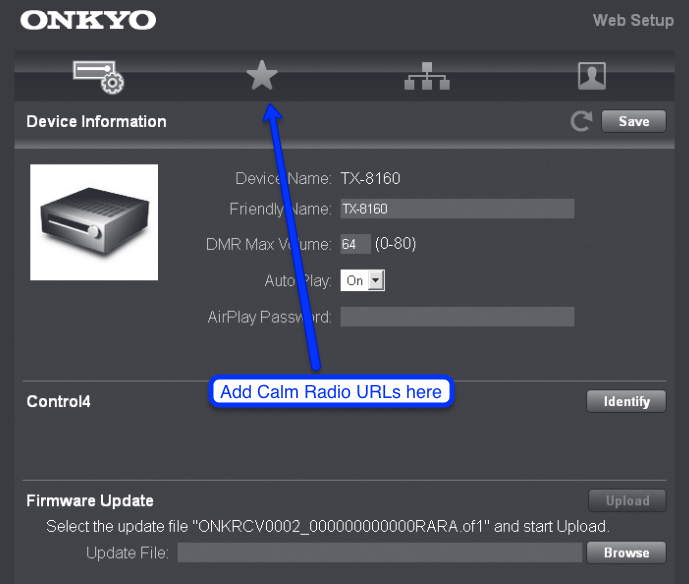
4 - 新しいCalm Radioチャンネルを再生する
- OnkyoでNetボタンを押します。
- ”お気に入り”を選択するために、上/下の矢印ボタンを使用し、”Enter”を押します。
- お気に入りから新しいCalm Radioチャンネルを探すために、上/下の矢印ボタンを使用し、” Enter”を押して再生します。
C - vTUNER.COMを使用しているONKYOデバイス
多くの人気あるインターネットラジオは、Calm Radioのカスタムラジオステーションの URLを手動 で追加するために、onkyo.vtuner.comウェブ管理ポータルを使用します。 これ により、あなたの ラジオのインターネットラジオのメニューに表示されるように、Calm RadioのカスタムHD サウンドクオリティ・メンバーURLを追加することができます。その後、vTuner.comのア カウントと自動的に同期されます。
設定ガイド
ステップ1
- CalmRadio.com ウェブサイトの マイアカウント メニューにアクセスします。
- 左のサイドメニューから マイインターネットラジオURL を選択します。
- 全表を閲覧する を選択します。
- Port 80 URLs(推奨)または、Direct URLsを選択し、あなたのインターネットラジオのブ ランド名を探します。
- onkyo.vtuner.comアカウントの 追加されたステーション メニューに入力するURLをダウンロード またはEメールで送信してください。

ステップ2
- 次に、vTuner.comでアカウントを登録する必要があります。お持ちのデバイスは、専用の vTunerウェブサイトを使用する場合がございます。例:onkyo.vtuner.com 正確なウェブアドレス使用のために、お持ちのデバイスのユーザーガイドをご確認くださ い。詳細に関しましては、CalmRadioのウェブサイトのインターネットラジオのメニューも ご覧ください。
- お持ちのMACアドレスまたは登録コードを vTunerウェブサイトに追加する必要がございま す。 インターネットラジオのユーザーマニュアルをご覧ください。
ステップ3
- vTunerウェブサイトで、”追加されたステーション”のメニューを検索します。
- 新しいステーションのエントリーを作成するため、”別のステーションを追加する”をクリッ クします。

ステップ4
- ボックス1では、"CALM RADIO - Solo Piano"などのステーション名を追加します。
- ボックス2では、あなたがダウンロードした、またはボックス2にEメールで送信したすべ てのCalm RadioのカスタムURLを注意してコピーします。高、中、または低のURLを選択 します。 コピーの際には、URLの最初または最後に空白を入れないように注意してください。
- ボックス3では、位置情報にカナダを入力します。
- ボックス4では、ジャンルを追加します。例:クラシック、リラクゼーションなど。
- その次はMP3である必要があります。
- エントリーを許可するには矢印をクリックします。

ステップ5
- お持ちのデバイスで、”ネットワーク”のメニューを選択または押してください。インター ネットラジオのメニューを選択または押します。注意:インターネットラジオのメニューが すでに再生の状態となっている場合は、”戻る”のボタンを押し、追加されたステーションの。
- メニューを選択します。新しいCalm Radioチャンネルが表示されます。


